VLOOKUP excel
CDF funkció lehetővé teszi, hogy megtalálja a szükséges adatokat a forrás tábla, és azokat az új táblázat cellában.
Alapfeltételek az adott funkció:
- A jelenléte ugyanazon elemek hasonló táblázatok (például, a termék azonosítója, neve alkalmazottak, stb).
- Megtaláljuk a szükséges adatokat a forrás táblázatot rendezve növekvő sorrendben.
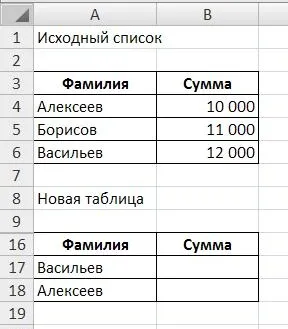
Amint látjuk, az adatokat a forrás táblázat ábécé sorrendben. Az adatok az új táblázatban lehet elhelyezni bármilyen sorrendben, és nem feltétlenül a teljes lista.
VLOOKUP segíthet megtalálni az összeg minden munkavállaló és tegyük bele az új tábla, az oszlop neve mellett.
Tehát, aktiválja a kívánt sejt, például, mellett a „Vasziljev” nevét és a függvényt:
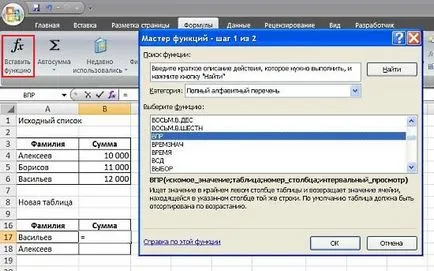
Kattintson az OK gombra. Felugrik egy ablak, mint ez:
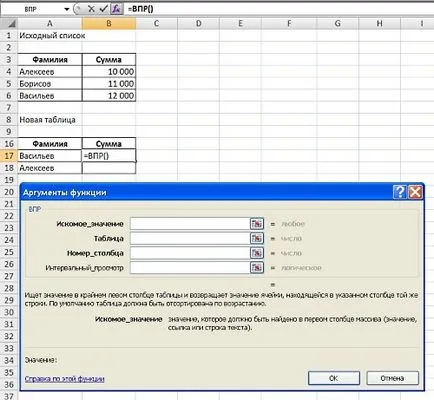
Az oszlop „előírt érték” Új név, amelyen az összehasonlítás lesz:
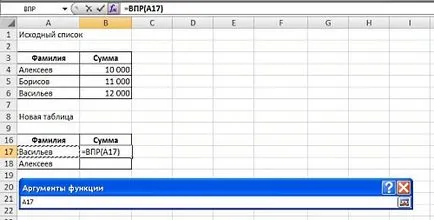
Az oszlop „táblázat” adjunk hozzá egy egész sor eredeti tábla:
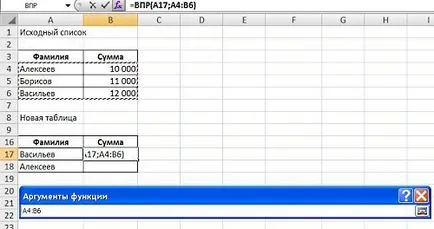
Az oszlop „oszlop száma” write „2”, mert Azt akarjuk, hogy menjen egy új táblát az összeget a munkavállaló, mely a második oszlopban a kijelölt tartomány az eredeti tábla.
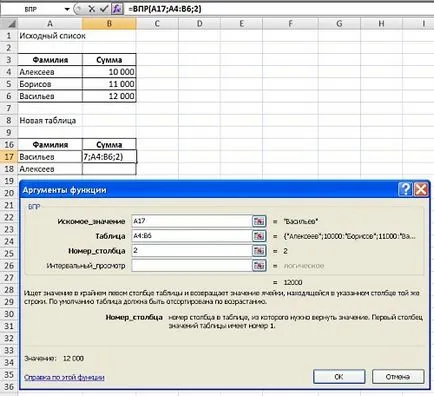
Kattintson az OK gombra, és látjuk, hogy a funkció a mennyisége a CDF talált Vasziljev az eredeti táblázatban.
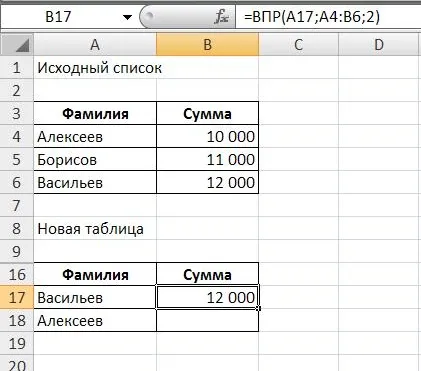
Beszúrásához ez a képlet a következő cellába, szükséges rögzíteni a kívánt képletű szakasz táblázat segítségével abszolút jelzet:
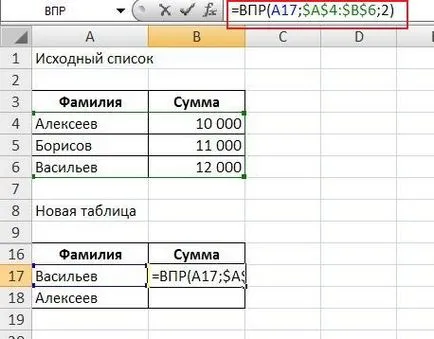
Akkor másolja be ezt a képletet végéig a listán. Az összeg az összes vezetéknevű megtalálhatók lesznek.
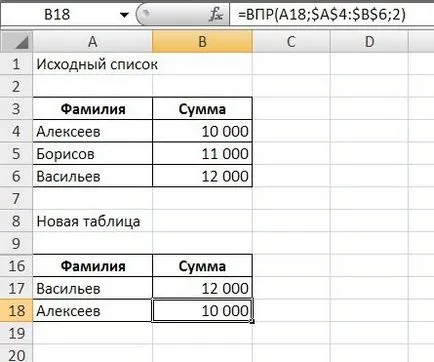
Így a CDF funkció nagyban megkönnyíti a munkát kereső és összehasonlítása információt.
Az egyetlen jelentős hátránya a képlet - annak szükségességét, hogy a növekvő sorrend bemenő adatok.
Sokszor nem a gyakorlatban azt látjuk, hogy mi kell összehasonlítani eltérő adatokat az eredeti tábla azonos adatokkal szétszórt az új tábla. Ebben az esetben javasoljuk kombinációja az INDEX függvény és a MATCH.